Как создать канал на YouTube: 2 шага с нуля + 13 фишек оформления

YouTube — это отличная площадка не только для самовыражения, но и для заработка. Аудитория этого сайта превышает 1,8 млрд зарегистрированных пользователей, тут можно достичь огромного успеха. Здесь можно зарабатывать через монетизацию канала, рекламные вставки от спонсоров, рекламу собственного товара… Возможности практически безграничны — нужна лишь идея для интересного контента. А когда она есть, дело за малым — зарегистрировать и оформить свой канал.
Содержание
Регистрация и создание канала
YouTube — это площадка, которая принадлежит Google. Соответственно, регистрироваться на ней нужно через аккаунт Google. Если он у вас уже есть, переходите сразу к шагу 2.
Шаг 1. Аккаунт Google
Чтобы создать свой канал на YouTube, лучше не пользоваться своим личным аккаунтом Google. Если вы планируете зарабатывать на видео, заведите отдельный профиль для публикации роликов и другой активности на сайте.
- Откройте главную страницу Google.
- В правом верхнем углу нажмите на синюю кнопку «Войти». В открывшемся окошке нажмите «Создать аккаунт».
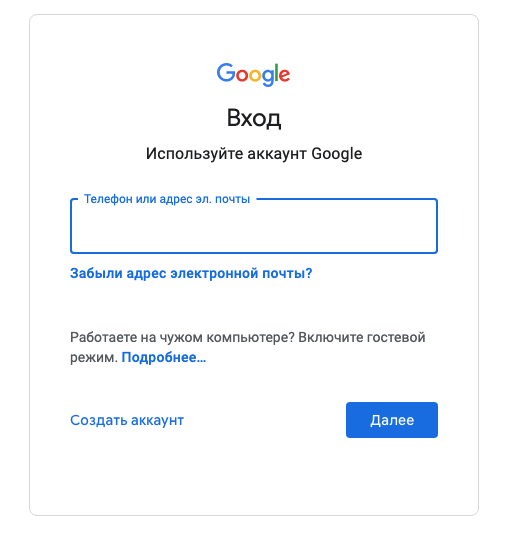
- Если вы уже зарегистрированы на сайте, то в браузере вместо кнопки «Войти» может быть круглая кнопка с вашим аватаром в Google. В этом случае нажмите на нее, а в выпавшем меню нажмите «Добавить аккаунт». Далее перед вами откроется окошко, как в шаге 3 — нажмите «Создать аккаунт».
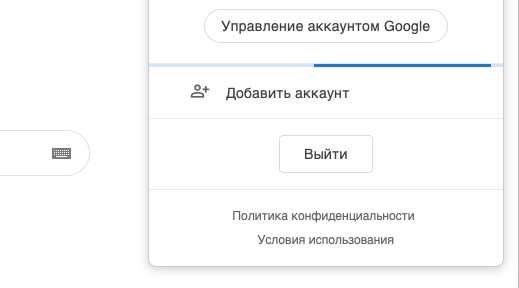 Google предложит вам выбор — создать личный аккаунт («Для себя») или для бизнеса («Для управления бизнесом»). Если у вас нет зарегистрированного юридического лица, которое вы будете рекламировать через свои ролики на YouTube, выбирайте «Для себя».
Google предложит вам выбор — создать личный аккаунт («Для себя») или для бизнеса («Для управления бизнесом»). Если у вас нет зарегистрированного юридического лица, которое вы будете рекламировать через свои ролики на YouTube, выбирайте «Для себя». - Заполните поля, как считаете необходимым. Учтите, что после регистрации вы сможете изменить имя и фамилию аккаунта. Этот профиль в будущем может вам пригодиться для контакта с аудиторией, поэтому постарайтесь сделать понятный и запоминающийся адрес почтового ящика.
- Сейчас Google всегда запрашивает номер телефона, чтобы создать аккаунт. Желательно воспользоваться для этого доступным номером — в будущем он может пригодиться, чтобы восстановить доступ к взломанному аккаунту или просто восстановить забытый пароль. Но если под рукой телефона нет, воспользуйтесь одним из многочисленных онлайн-сервисов, которые предлагают бесплатные номера телефонов для получения смс.
В будущем желательно поменять этот номер телефона, поскольку публичным телефоном можно воспользоваться, чтобы получить доступ к вашему аккаунту. Это можно сделать в настройках безопасности аккаунта.
Полноценно оформлять свой Google-аккаунт необязательно — все-таки ваши подписчики вряд ли будут с ним активно контактировать. Так что, зарегистрировав новый почтовый ящик, достаточно ввести только необходимые данные.
Иногда Google меняет процедуру регистрации — так, необходимость вводить номер телефона появилась относительно недавно. Вы всегда сможете ознакомиться с актуальной инструкцией в справочном портале Google.
Шаг 2. Создание канала
Теперь осталось только зарегистрировать канал. По умолчанию ваш Google-аккаунт используется только для просмотров. Так, если вы откроете YouTube в браузере, где вы зашли под своим аккаунтом, у вас будут сохраняться подписки, история просмотров и лайки — но вот загружать собственные видео вы не сможете, как и заводить подписчиков. Давайте исправим это!
- Откройте сайт YouTube и войдите в свою учетную запись. Если вы ранее уже вошли в аккаунт Google на этом браузере, этот шаг может не понадобиться — справа наверху вместо кнопки «Войти» будет ваша аватарка.
- Нажмите на свою иконку в правом верхнем углу. Если вы сейчас находитесь в личном аккаунте, а нужно переключиться на публичный для YouTube — нажмите «Сменить аккаунт» и перезайдите.
- Из выпадающего списка выберите пункт «Создать канал».
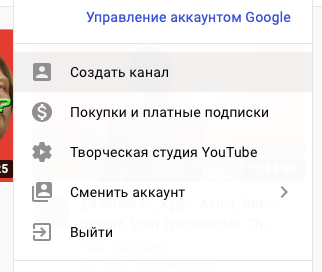
- Сайт сразу предложит вам ввести имя канала и загрузить аватарку. Имя нужно ввести обязательно, но в будущем вы сможете его изменить в настройках канала (пункт «Основные сведения»). А вот загрузку аватарки можно оставить на потом.
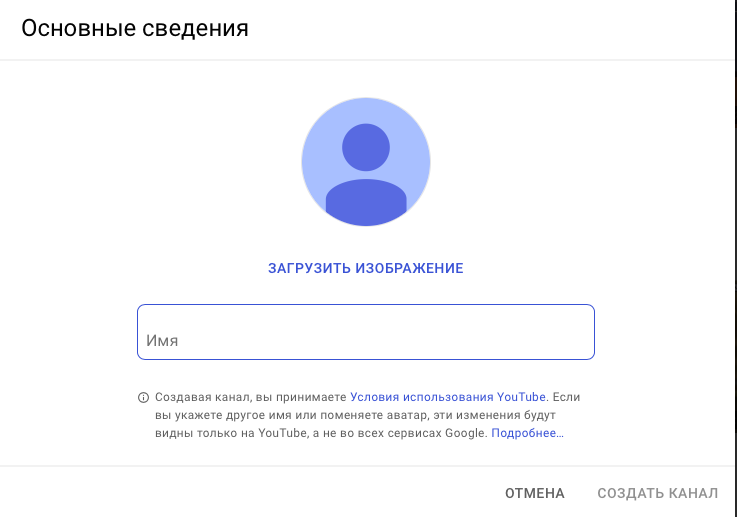
- Вы создали свой канал! Теперь, когда вам захочется зайти в управление каналом, вам нужно из любой страницы YouTube нажать на свой аватар в правом верхнем углу, а затем — «Мой канал». Из этой страницы вы можете быстро перейти в управление оформление канала («Настроить вид канала») или в меню загрузки новых роликов («Управлять видео»).
Вот и все! Канал создан, вы уже можете загружать свои первые ролики и делиться видео с подписчиками и другими пользователями YouTube. Правда, пока что канал выглядит как-то пустовато… И дело не только в отсутствии роликов, но и в отсутствии оформления. Так много подписчиков не набрать… Давайте разбираться, как создать привлекательное оформление канала.
Как и в случае с регистрацией на Google, на YouTube иногда меняются алгоритмы создания канала. В справочном центре вы всегда сможете найти актуальные пошаговые инструкции.
Оформление канала
Если вы откроете любой популярный канал на YouTube, вы обратите внимание, что он оформлен привлекательно, ярко и со вкусом. Страницу канала можно считать своим личным сайтом — так почему бы не сделать его красивым?
Когда пользователь выбирает, на кого подписаться, он обращает внимание не только на тему роликов и их качество, но и на оформление страницы канала. Если человек видит, что канал оформлен стильно, а вся информация о нем заполнена, он понимает, что автор канала относится к своему делу серьезно, а значит, можно и в будущем ждать качественный контент. Канал с хорошим оформлением всегда выигрывает у канала без оформления вообще — даже если качество видео последнего несколько выше.
Кроме того, оформление канала в едином стиле создает определенный бренд, который лучше запоминается подписчиками. Канал на YouTube — это бизнес, и корпоративный стиль здесь как нельзя кстати. Разработайте единый графический стиль для всего канала, в который будут включены:
- шапка (баннер);
- превью роликов;
- сами ролики;
- логотип канала;
- фото профиля.
Чтобы начать настраивать оформление, перейдите на свой канал (ваша иконка в правом верхнем углу — «Мой канал»). На страничке канала вверху есть кнопка «Настроить вид канала». Нажав ее, вы окажетесь в меню настроек канала.
Шапка канала
Шапкой канала называют горизонтальную картинку, которая располагается в самом верху странички канала. В настройках она называется баннером канала. Чтобы загрузить изображение для шапки, на странице настроек канала перейдите на вкладку «Брендинг». Затем нажмите «Загрузить» в разделе «Баннер».
Подсказка: если вы уже загрузили баннер, но он вам не нравится, вы можете его просто удалить, а не менять на новый.
Баннер занимает очень много пространства в оформлении канала, поэтому важно, чтобы он был качественным. Вот несколько советов, как подобрать подходящее изображение:
- Помните об авторских правах. Google в целом и YouTube в частности очень печется о защите авторских прав. Ни в коем случае не используйте чужой рисунок или фотографию без разрешения или покупки лицензии — канал может получить страйк, а то и блокировку без предупреждения. Выбирайте изображения из бесплатных стоков (Unsplash, Pexels и другие) или делайте их самостоятельно. Если средства позволяют, закажите баннер для канала у хорошего дизайнера.
- Не любая красивая картинка подойдет. Выбирая баннер, помните о его формате. На компьютерах будет видно узкую горизонтальную полосу, на смартфонах — полоску той же ширины, но чуть покороче, а на телевизорах — большую прямоугольную картинку. Во время «примерки» шапки после загрузки изображения сайт покажет вам, какие зоны картинки будет видно. При этом YouTube не дает выбрать разные изображения для разных устройств — нужно выбрать такую картинку, которая будет хорошо смотреться в разной обрезке. Это одна из причин, по которым шапку лучше заказывать у дизайнера — он предусмотрит обрезку разных форматов.
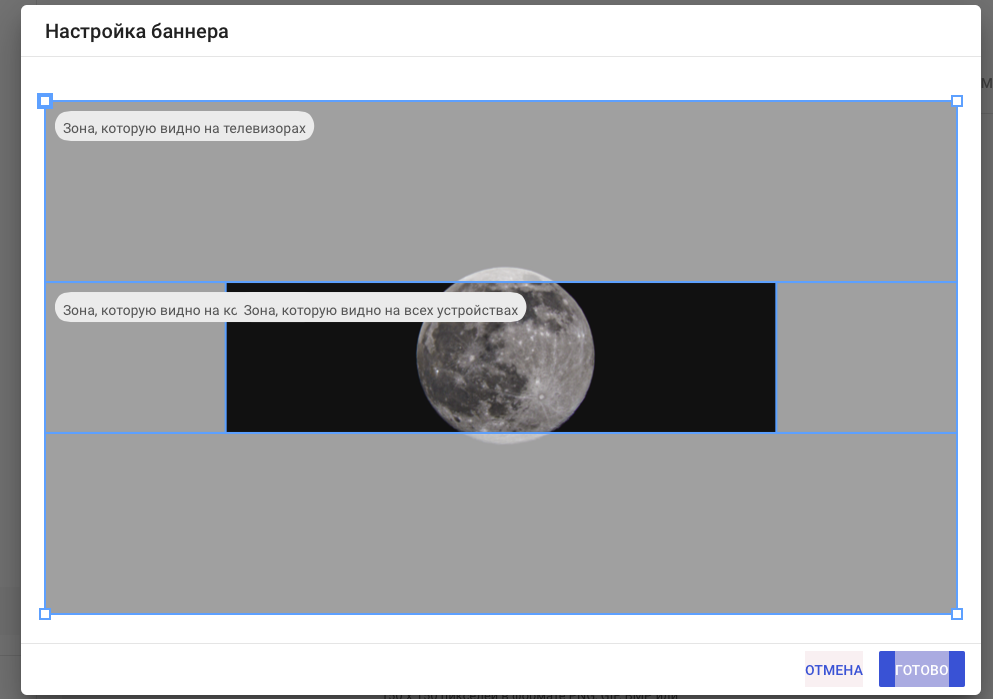
- Выбирайте большое разрешение. YouTube рекомендует использовать изображения размером минимум 2560х1440 пикселей (при стандартном разрешении 72 пикселя на дюйм). По возможности используйте изображения большего размера (в пределах разумного, конечно). На мониторе компьютера разница может быть не видна, но многие люди смотрят YouTube на телевизорах с огромными экранами. Там посредственное качество картинки будет бросаться в глаза.
- Изображение должно отражать суть вашего канала. Если вы создаете видео-руководства для рукоделия и DIY-ролики, то вряд ли автомобили на баннере будут смотреться органично. Если не можете определиться с изображением, лучше выберите что-нибудь нейтральное — градиентную заливку, к примеру.
Аватар
Когда вы оставляете комментарий, рядом с ним появляется ваш аватар. Это же изображение расположено на главной странице вашего сайта, оно же появляется под каждым вашим загруженным видео.
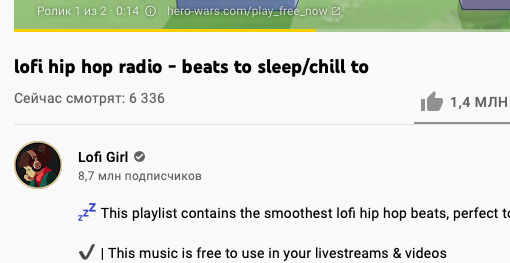
YouTube рекомендует использовать для аватара изображение не менее 98х98 пикселей. Оно будет обрезано в форме ровного круга (это можно использовать для оригинального оформления).
Аватар — это ваше «лицо» на YouTube. Важно, чтобы оно было запоминающимся и ассоциировалось только с вами. Вот несколько советов:
- Поменьше деталей. Большую часть времени ваш аватар будет показан в форме крошечного кружочка 40х40 пикселей. Выбирайте аватар, на котором можно разглядеть изображение даже при таком сжатии размера. Откажитесь от мелких деталей в картинке — напротив, выбирайте простые, минималистичные изображения.
- Аватар будет круглым. Это можно использовать, выбирая в качестве аватарки круглый логотип. Еще один интересный эффект можно получить, если использовать в качестве аватарки изображение в круглой рамке. Обрезав аватар, вы получите изображение с рамкой — оно будет выделяться на фоне других аватарок.
- Если вы не добавите аватар, в его роли будет выступать изображение с первой буквой вашего канала.
Аватар канала — это не аватар аккаунта Google. Они могут быть разными.
Логотип канала
Логотип канала — это та маленькая иконка, которая будет появляться в правом нижнем углу проигрывателя при просмотре ваших роликов. Не путайте логотип и аватар — последний будет появляться напротив ваших комментариев и на основной странице канала, а логотип размещается только в проигрывателе.
Логотип канала — это статичное (не анимированное) изображение размером 150х150 пикселей. Еще раз напоминаем, что YouTube ревностно бережет авторское право, поэтому либо используйте те логотипы, что размещены на бесплатных стоках, либо создавайте их самостоятельно.
Логотип канала можно загрузить на вкладке «Брендинг». Постарайтесь сделать такой логотип, чтобы он ассоциировался с вашими роликами. Если у вас есть действующий бизнес, то желательно, чтобы логотип вашей компании и логотип на YouTube совпадали (или хотя бы были похожи друг на друга). Одна из задач корпоративного канала — создавать узнаваемый бренд, и логотип тут как нельзя кстати.
О канале
Информация о канале не так важна для пользователей — ее открывают не особо часто. Но все-таки лучше заполнить и ее. Дело в том, что это описание будет появляться в результатах поиска, и потенциальные подписчики смогут ориентироваться на нее, чтобы решить, открывать ваш канал или нет.
Чтобы заполнить описание канала, в меню настроек откройте вкладку «Основные сведения» и заполните поле «Описание». В описании важно указать тему ваших роликов. Если тем несколько, лучше оформить их маркированным списком — мало кто будет разбирать сплошной текст. Пишите языком, понятным и привычным для вашей целевой аудитории. Если вы снимаете для подростков, то умеренное использование сленга будет уместно.
Если вы рассчитываете на появление иностранной аудитории, добавьте перевод информации о канале на английский. Это можно сделать в том же меню — под полем для описания есть кнопка «Добавить перевод». Делайте это только в том случае, если вы хорошо знаете язык — грубый машинный перевод делает и сама площадка.
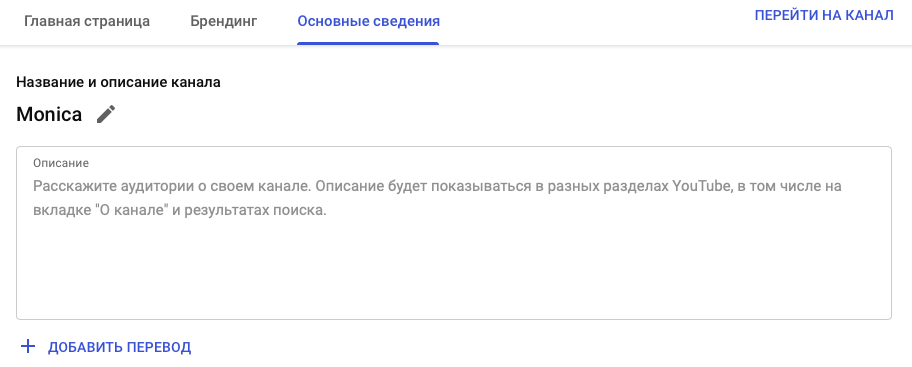
Помимо описания канала, на вкладке «Основные сведения» вы можете указать ссылки на сторонние ресурсы. У вас есть личный веб-сайт или раскрученный паблик Вконтакте? Дайте на него ссылку. Так заинтересовавшиеся подписчики смогут поближе познакомиться с вашей деятельностью. А если канал рекламирует ваш интернет-магазин, то ссылка просто обязательна!
Последнее поле в «Основных сведениях» — контактная информация. Здесь вы можете указать адрес электронной почты, по которой подписчики или потенциальные партнеры могут вам писать. Вы можете указать здесь любую почту, не только ту, на которую зарегистрирован аккаунт. Впрочем, удобно держать весь бизнес в одном аккаунте, поэтому обычно здесь пишут именно почту канала. Учтите, что без заполнения этого поля у ваших подписчиков есть только один канал связи с вами — комментарии к роликам.
Даже самое стильное и запоминающееся оформление аккаунта не заменит хорошего контента и интересных видео. Но оно отлично выполняет свою маркетинговую роль — создает приятную картинку и запоминающийся бренд. Можно сравнить оформление канала с физической оберткой товара — чем красивее упаковка, тем больше шансов, что человек купит именно ваш продукт. Если вы хотите привлечь как можно больше подписчиков, нельзя игнорировать этот мощный инструмент.
сетей и лидеров мнений

А в соцсетях мы анонсируем вебинары, постим отборные статьи, шутим, дарим подарки и всячески развлекаем и образовываем. Выбирай что по душе:



Добавить комментарий